サーチコンソールの権限の付与方法を図解でわかりやすく紹介します!
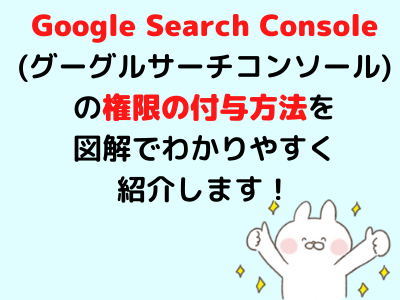
この記事はプロモーションを含みます
こんにちは、花です^^*
Googleが無料で提供しているツールの「グーグル サーチコンソール」はブログ運営で無くてはならないものですね。
そこで本日は、サーチコンソールで権限の分け方についてご紹介します。
サーチコンソールは他の人と共有する事で、コンサル等受けるときにとっても便利ですよ。
それでは、早速見ていきましょう♪
目次
Google Search Console(グーグルサーチコンソール)の権限の分け方を解説します!
①サーチコンソールのページ左上にある「プロパティを検索」のところをクリック。
権限を分けたいサイトを選ぶ。

②画面左下にある「設定」を選択
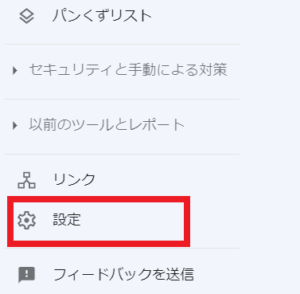
③プロパティ設定の画面で「ユーザーと権限」を選択する
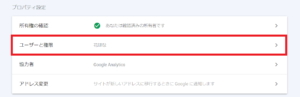
④画面右上にある、ユーザーを追加を選択する。
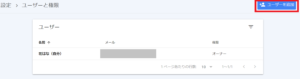
⑤ユーザー一覧画面が表示されたら、追加したいユーザーのメールアドレスを入力し、権限を「フル」又は「制限付き」で選ぶことができます。
このように、オーナーは誰にどの権限を分けるか選択する事ができます。
最後に追加ボタンを押して、ユーザーの追加は終了です。
権限は後から簡単に変更する事もできますよ。
権限の種類によって、利用可能な機能が異なってきます。
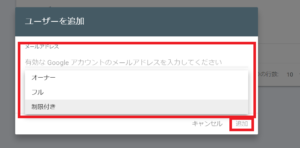
これで、サーチコンソールの権限の分け方の解説は終了です。
ここからは、契約終了等で、権限を削除したいときの方法を解説します。
サーチコンソールの権限付与の削除の仕方
①サーチコンソールの画面で権限を削除したいサイトを選びます。
「設定」⇒「プロパティ設定」の「ユーザーと権限」を選択します。
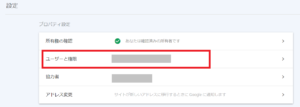
②ユーザー画面の削除したいユーザの右端にある「縦に三つならんだ点」をクリックします。
すると「権限の削除」という項目が出てくるので、そこをクリックします。
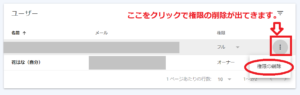
③すると、以下の画面がでてくるので「ユーザーを削除」をクリックすると、権限の付与を削除する事ができます。
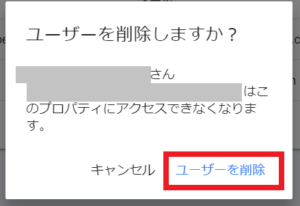
以上、サーチコンソールで権限の付与の削除方法をご紹介しました。
まとめ
サーチコンソールの権限の付与はとっても簡単に設定する事ができましたね。
コンサル等で権限を分けると指導者とデータを共有する事が可能なので、スムーズにブログ運営の解析が進みますよ♪
ただし、契約終了後はこのままですとデーターの閲覧が可能となっていますので、必要な方は削除してくださいね。
それでは最後までお読みいただき、ありがとうございました^^*
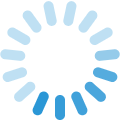















コメントフォーム